WPS中Excel中对包含文字的数字求和的操作步骤
时间:2021-04-14 来源:互联网
我们在办公过程中很经常使用Excel表格处理数据加总求和,但是有时候数据后面突然加上了单位,这个时候我们如果只是使用公式,是无法拉取表格来求出数字和的,那么应该如何操作呢?本文就给大家分享一下如何操作,下面给大家演示一下。
Excel中对包含文字的数字求和方法
我们以表格内的数据为例,可以看到数值后面都带有单位:元;
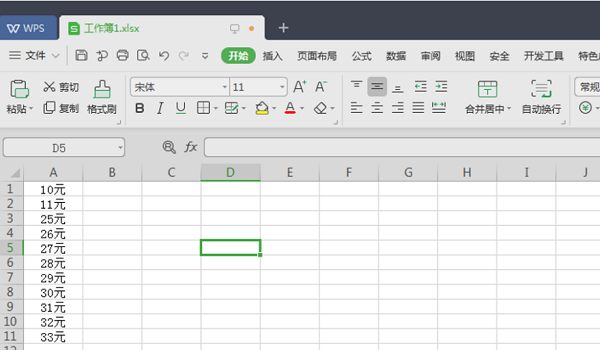
按快捷键【ctrl+H】,导出替换窗口,选择【替换】,在查找内容中输入:元,在替换栏输入空格,然后选择【全部替换】;
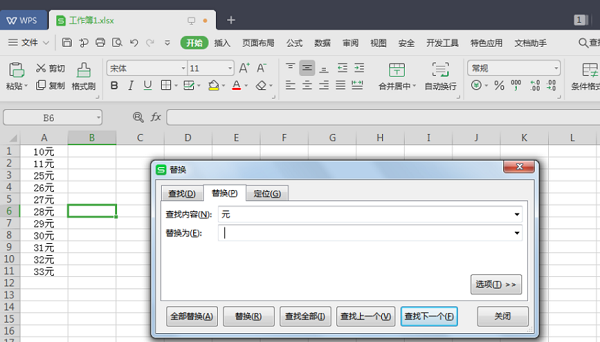
这时表格内的所有单位均被替换掉了,选取所有数值后鼠标右键选择【设置单元格格式】;
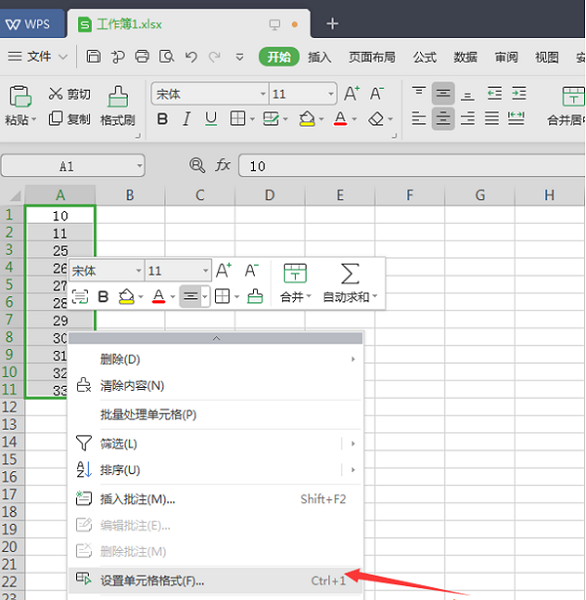
在分类中选择【自定义】,右侧类型栏选择【G/通用格式】,并在后面加上文字【元】再点击确认;
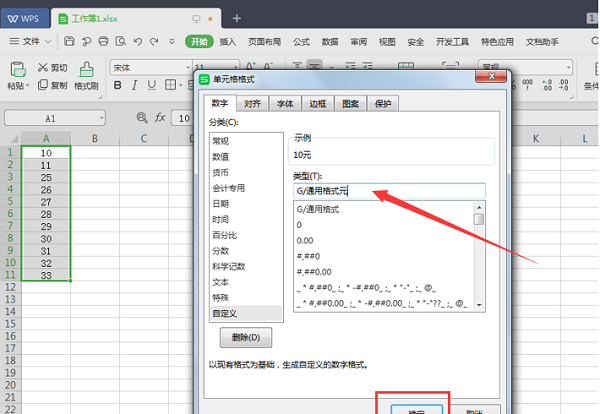
表内数值后又重新恢复单位:元,只不过这次将文字生成了数字格式,能直接进行求和计算。我们选取表内所有数据,在菜单栏中找到求和公式,系统就会自动生成求和总数了;
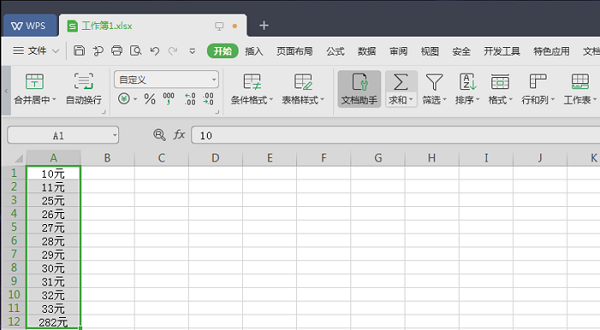
通过以上步骤将表格内的文字转化为数字格式,就能直接求和加总了哦,大家都学会了吗?
相关阅读更多 +
-
 蚂蚁庄园每日答题答案2026年1月6日 2026-01-12
蚂蚁庄园每日答题答案2026年1月6日 2026-01-12 -
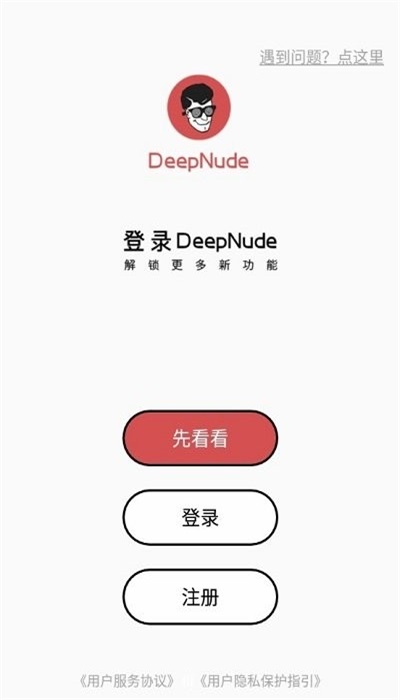 deepnode修图官方网页版极速下载入口-deepnode免登录版中文版安装包下载 2026-01-12
deepnode修图官方网页版极速下载入口-deepnode免登录版中文版安装包下载 2026-01-12 -
 名媛梗是什么梗揭秘网络热词背后的真假名媛现象和社交炫富文化 2026-01-12
名媛梗是什么梗揭秘网络热词背后的真假名媛现象和社交炫富文化 2026-01-12 -
 黑神话悟空官网入口-官网地址最新分享 2026-01-12
黑神话悟空官网入口-官网地址最新分享 2026-01-12 -
 微波炉中“旋转托盘”的主要作用是什么 蚂蚁庄园今日答案1.6 2026-01-12
微波炉中“旋转托盘”的主要作用是什么 蚂蚁庄园今日答案1.6 2026-01-12 -
 魔兽争霸秘籍代码全收录-魔兽争霸秘籍无限金币+无限木材 2026-01-12
魔兽争霸秘籍代码全收录-魔兽争霸秘籍无限金币+无限木材 2026-01-12
最近更新





